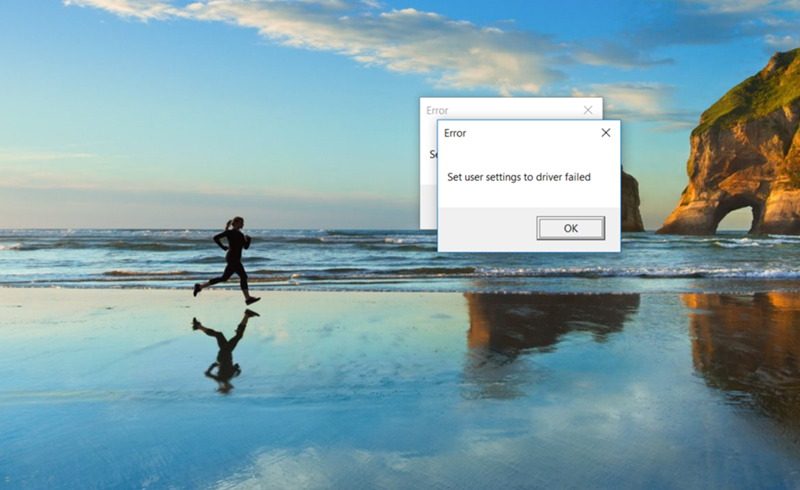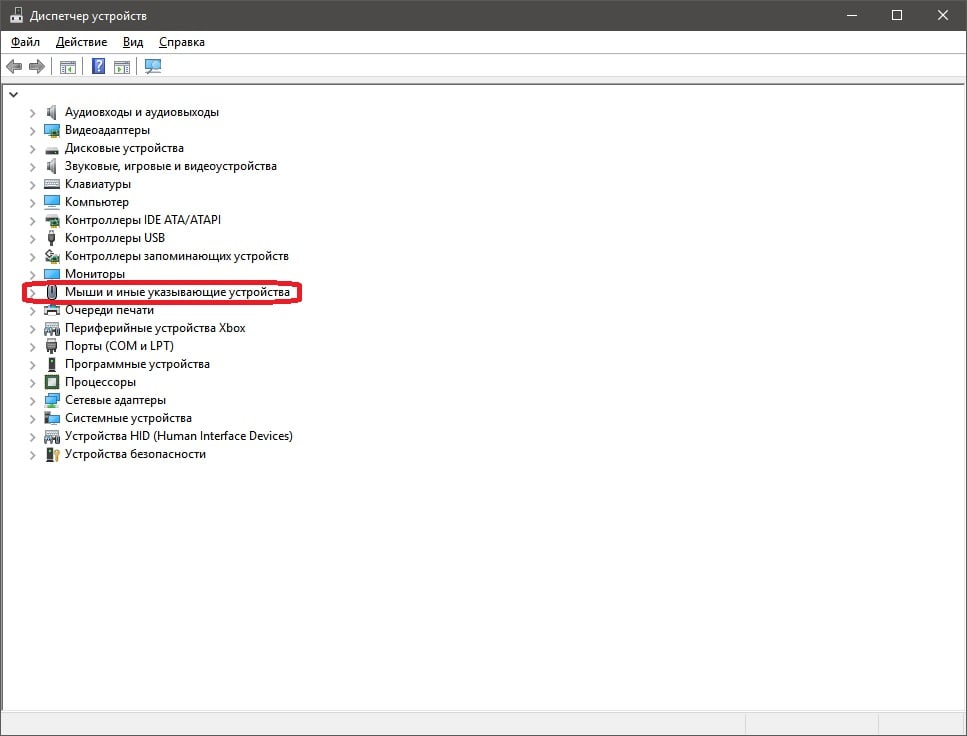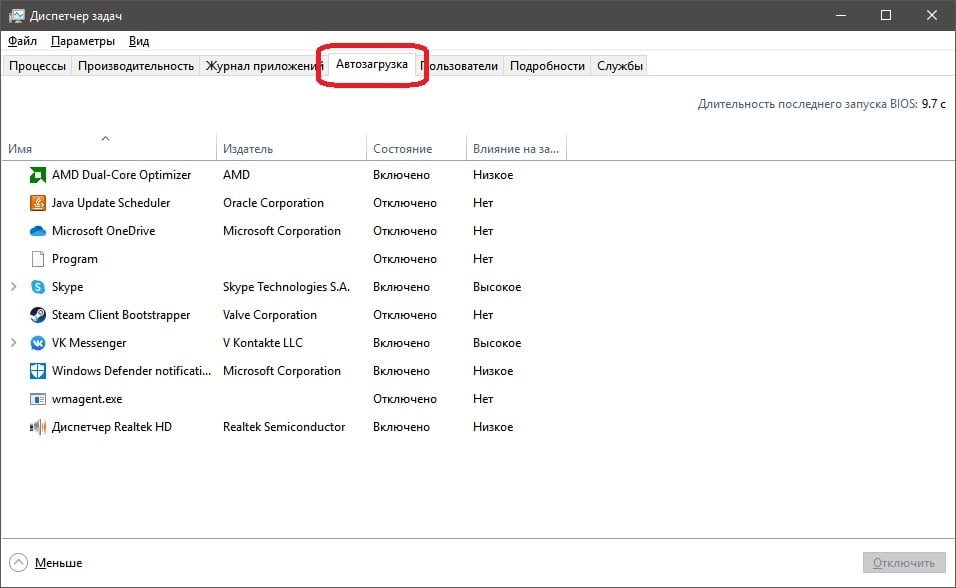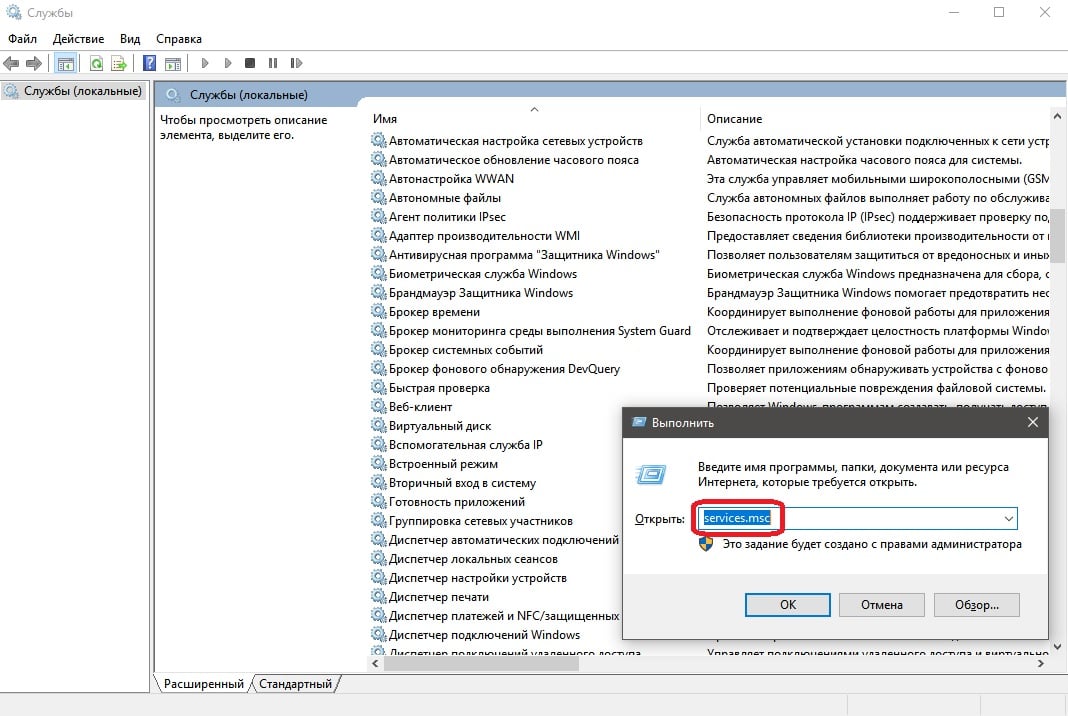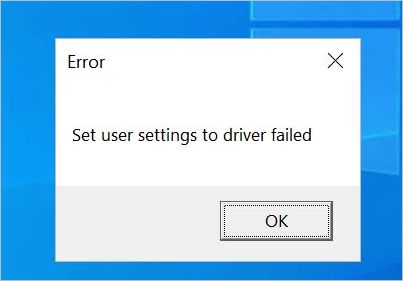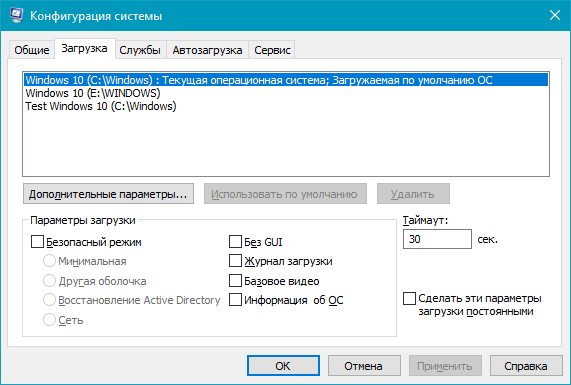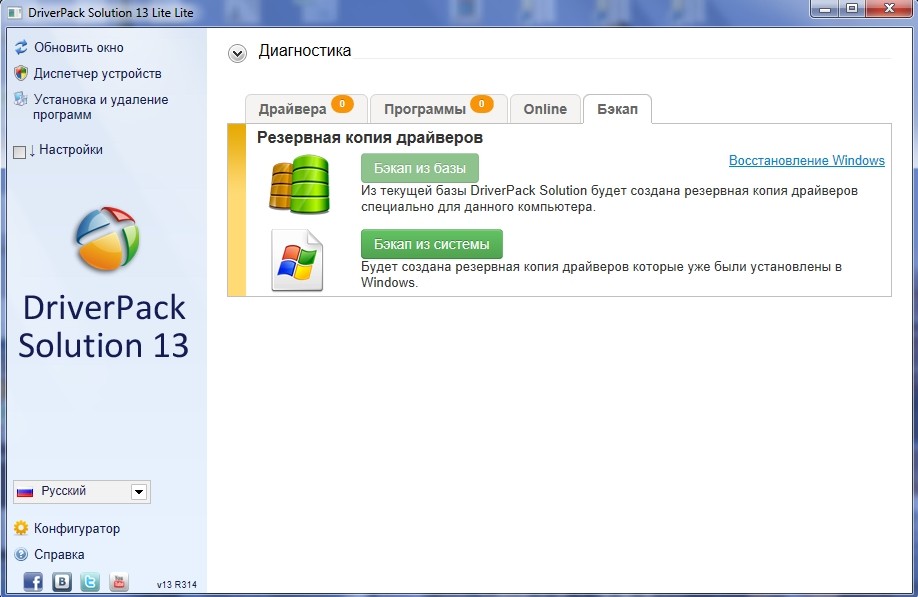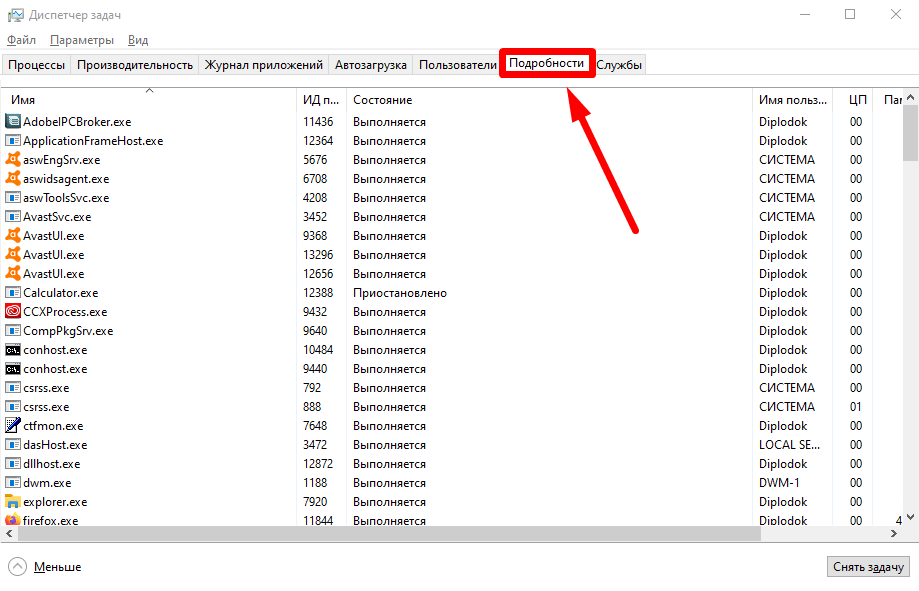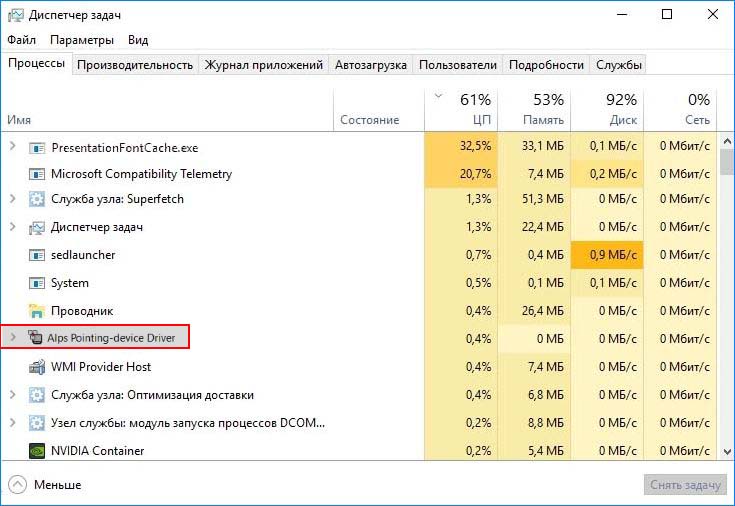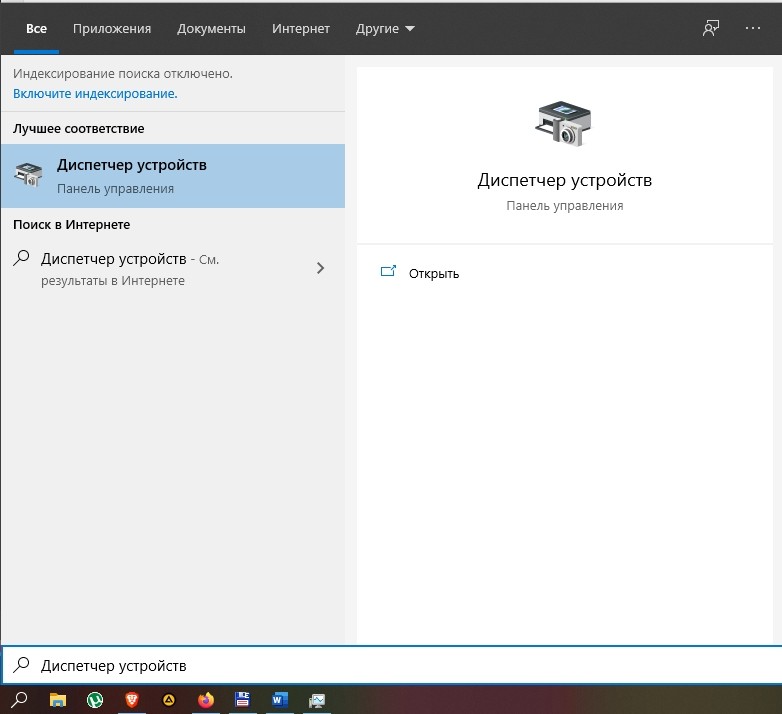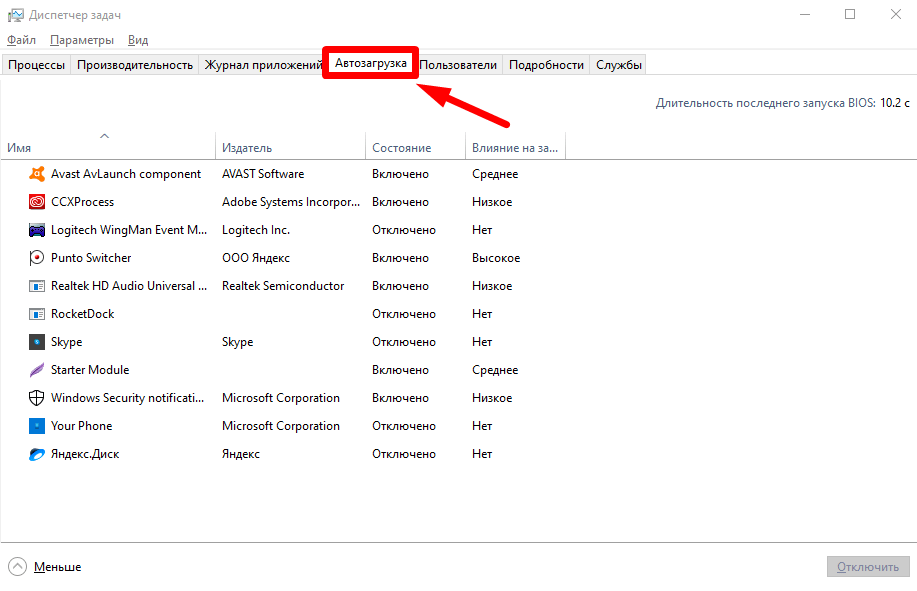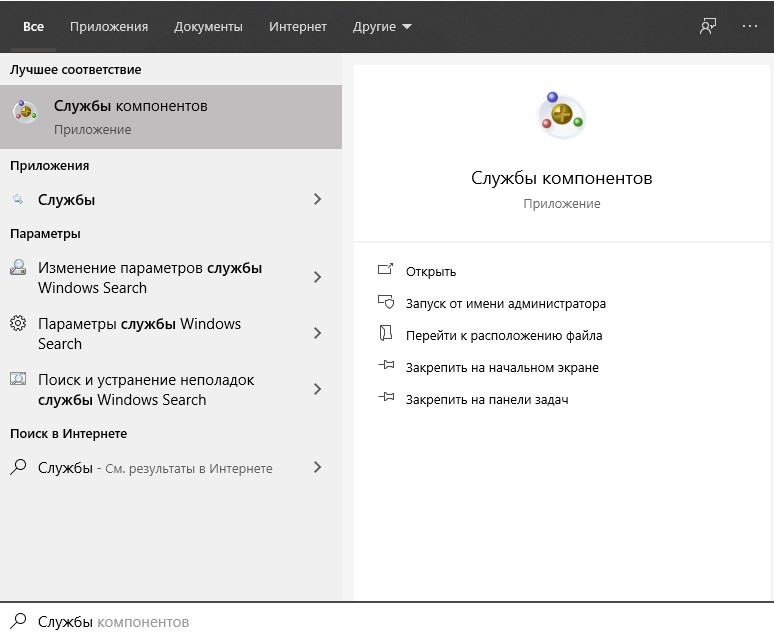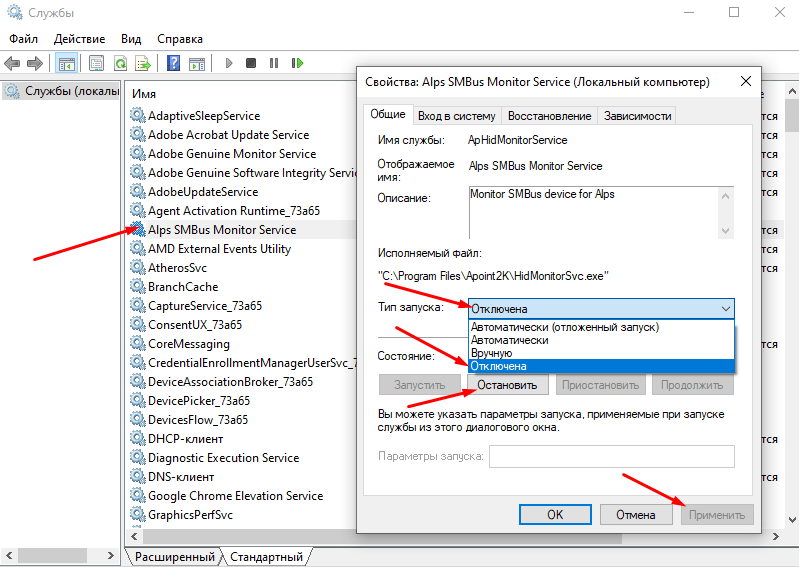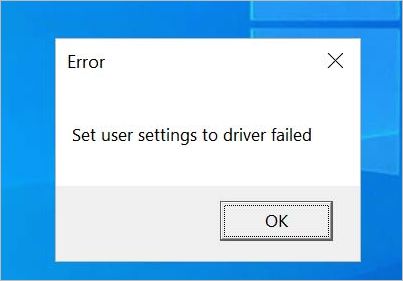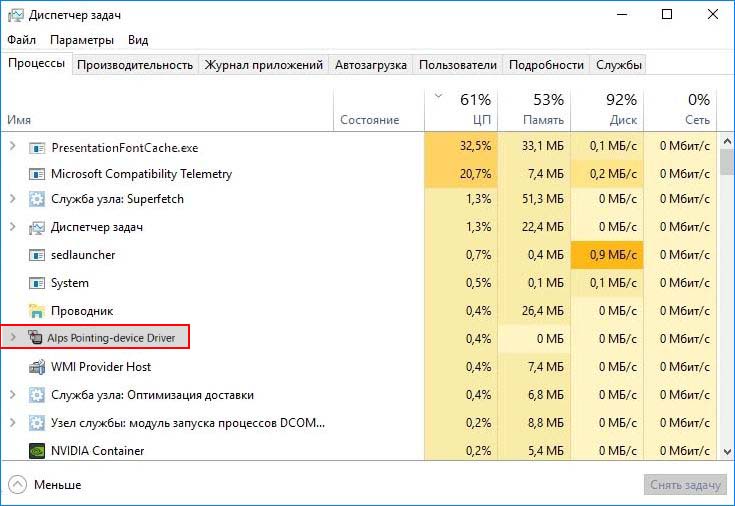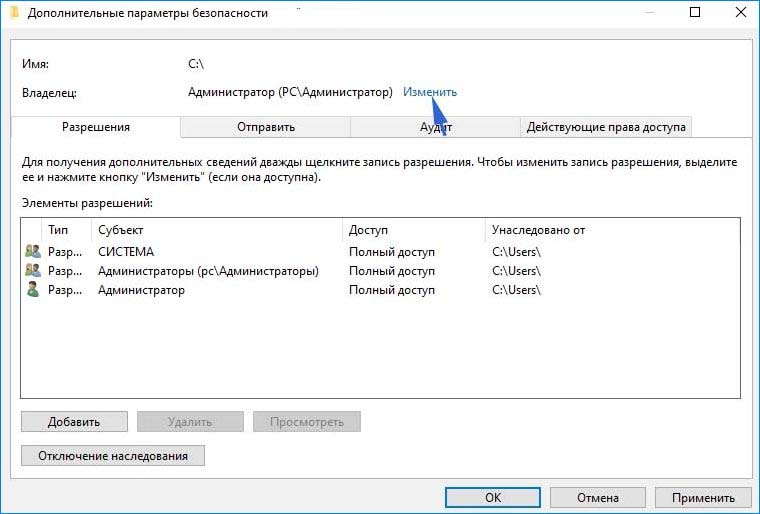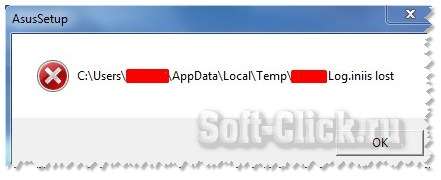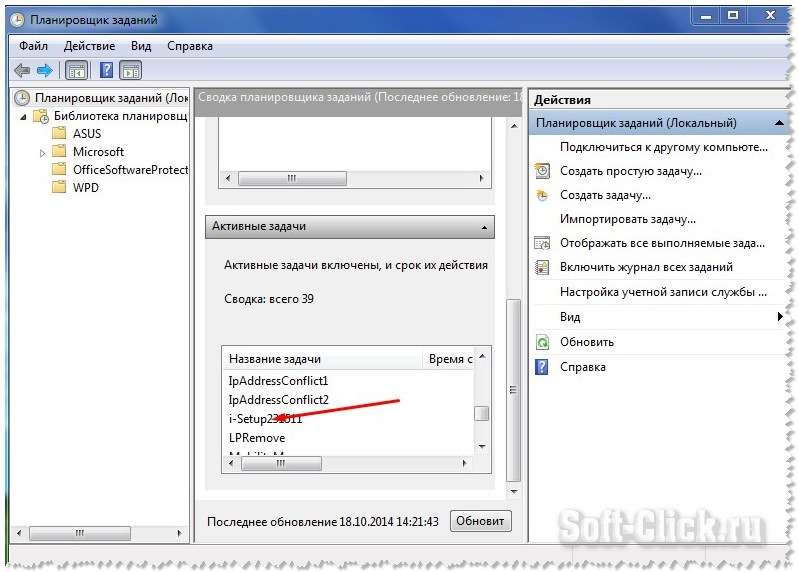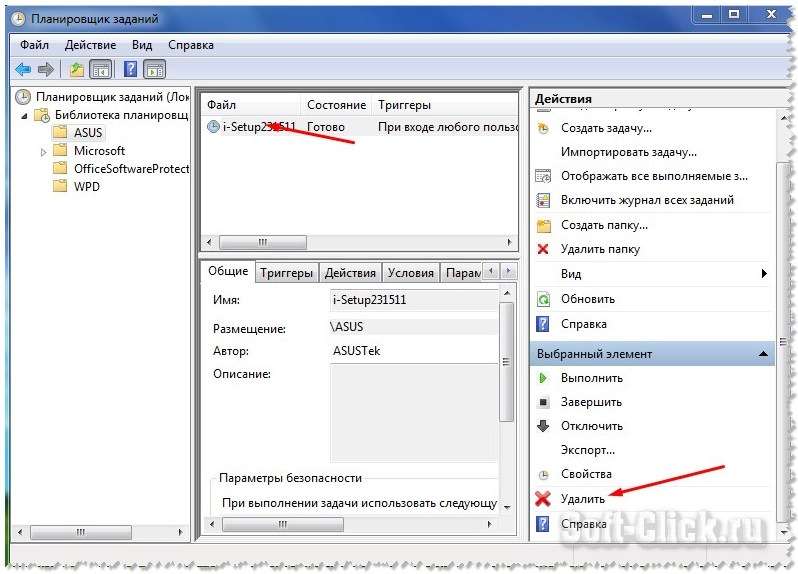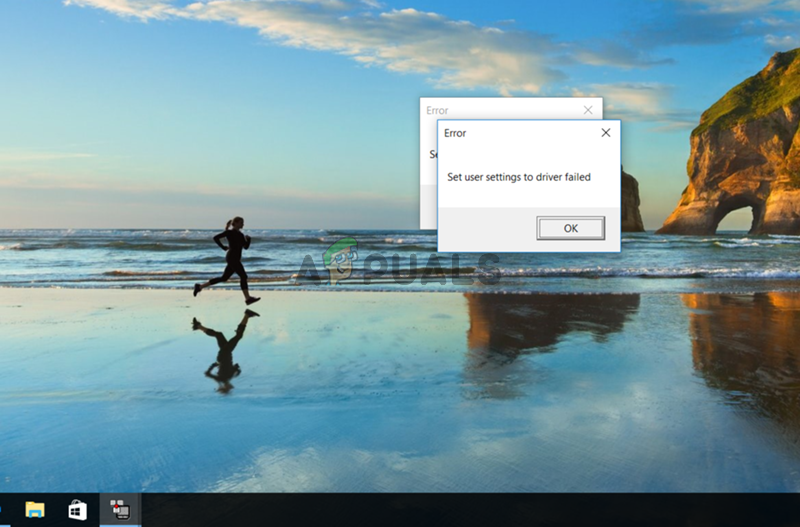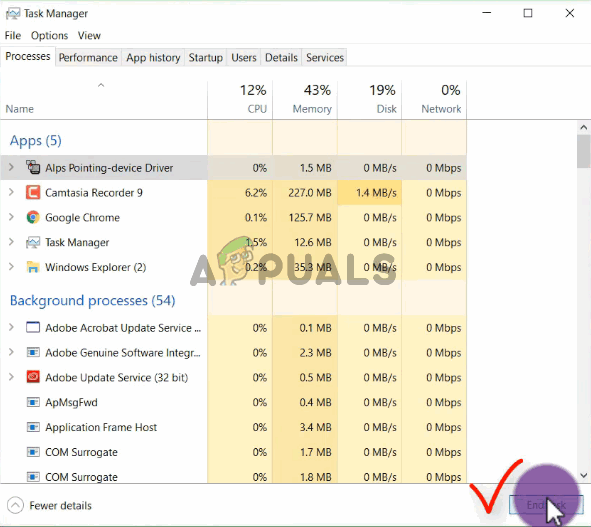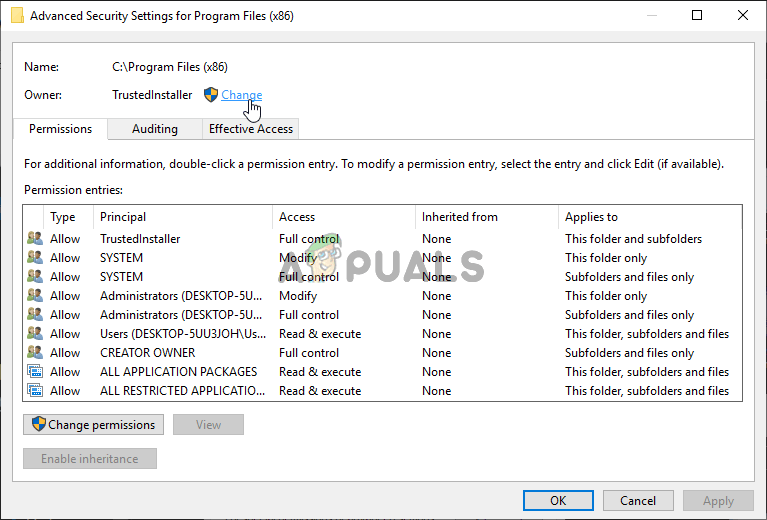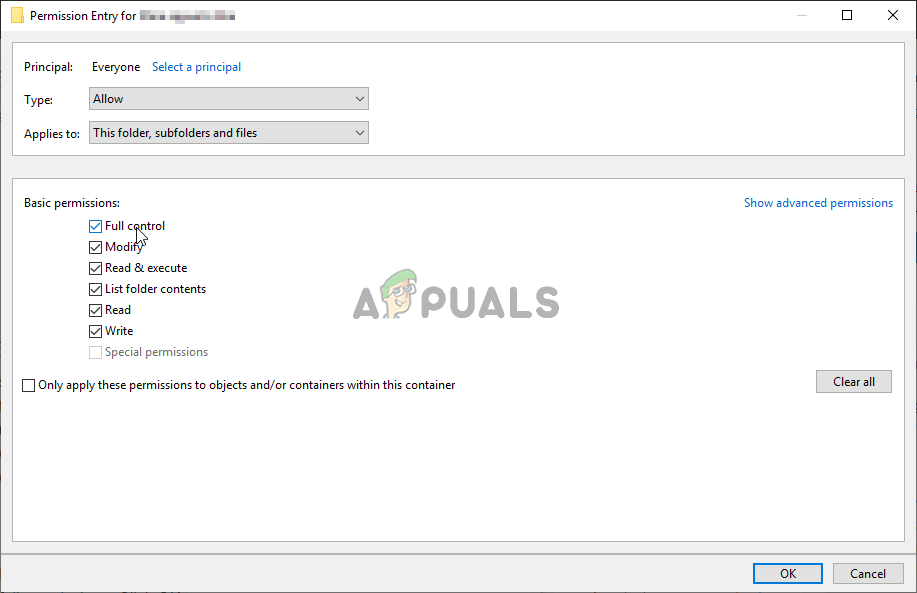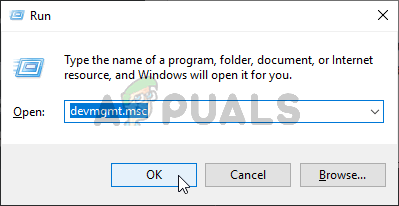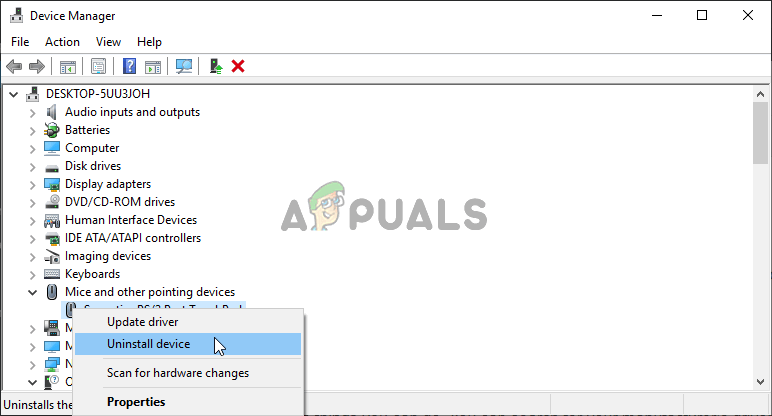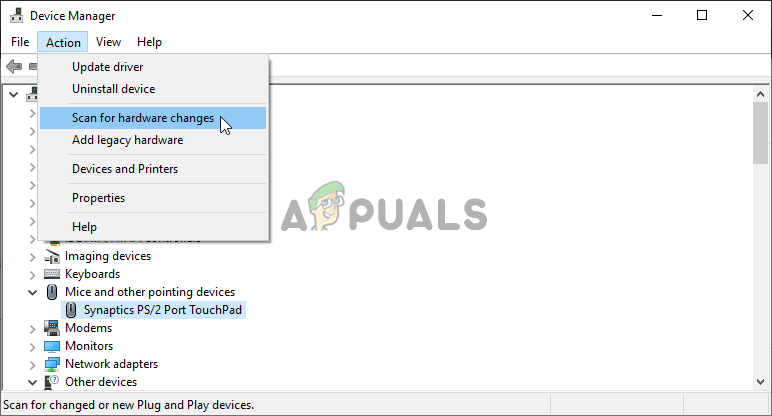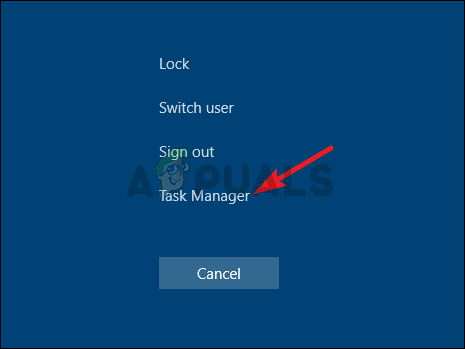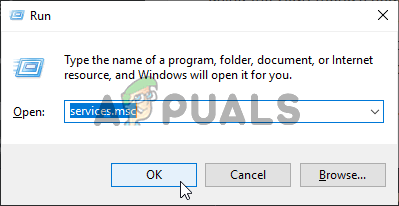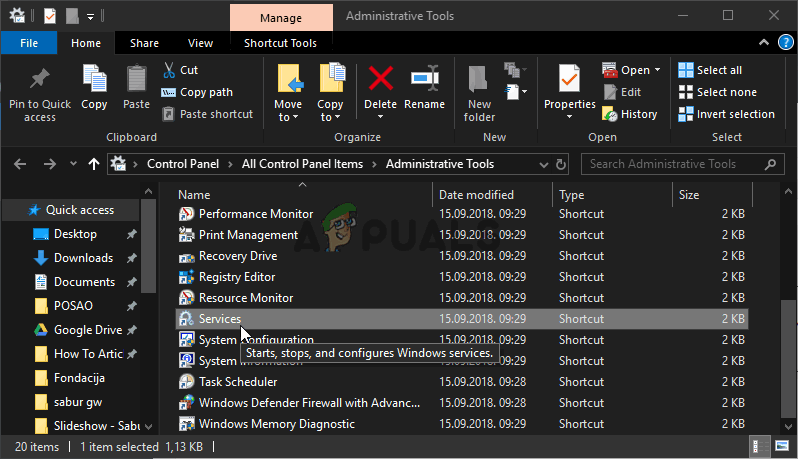Некоторые пользователи компьютеров на Windows могут натыкаться на ошибку «Set user settings to driver failed». Происходит это, как правило, сразу после входа в операционную систему. Как было выяснено, подобная проблема зачастую возникает именно на ноутбуках.
Сама же ошибка имеет прямое отношение к драйверу для тачпада от Alps, который устанавливается на множество ноутбуков от самых разных компаний, например, Dell, HP, Lenovo и так далее. Выполнив небольшое расследование, мы смогли выяснить, по каким причинам возникает эта ошибка.
Содержание
- Причины ошибки «Set user settings to driver failed»
- Методы решения «Set user settings to driver failed»
- Метод №1 Переименование проблемного файла
- Метод №2 Переустановка драйвера тачпада
- Метод №3 Отключение автозагрузки
- Метод №4 Отключение службы Alps
Причины ошибки «Set user settings to driver failed»
- Драйвер тачпада установлен на стационарном ПК. Если у вашего компьютера попросту нет тачпада и вы каким-то чудом смогли установить для него драйвер (всякое бывает), то появление подобной ошибки не является чем-то удивительным.
- В драйвере Alps нет необходимости. Возможно, вы по ошибке установили на свой ноутбук драйвер Alps, однако вашему тачпаду нужен совершенно другой драйвер, вследствие чего и появляется ошибка.
- Некорректно установленные драйвера Alps. Если же ваш тачпад использует драйвер Alps, то, возможно, он просто некорректно установлен в операционной системе Windows.
Ниже вы сможете найти несколько методов решения, которые помогут вам раз и навсегда избавиться от ошибки «Set user settings to driver failed».
Методы решения «Set user settings to driver failed»
Метод №1 Переименование проблемного файла
Надоело бороться с ошибкой при каждом запуске своего компьютера? Почему бы тогда просто не переименовать файл apoint.exe и забыть об этой проблеме, особенно в том случае, если вам не нужен драйвер от Alps.
Попробуйте выполнить следующее:
- откройте Диспетчер задач, нажав ПКМ на панель задач и выбрав подходящий пункт;
- найдите процесс под названием «Alps Pointing-device driver»;
- нажмите на него правой кнопкой мыши и выберите «Открыть расположение файла»;
- вернитесь к Диспетчеру задач и завершите процесс «Alps Pointing-device driver»;
- найдите файл apoint.exe в открытой папке;
- нажмите на него правой кнопкой мыши и выберите «Переименовать»;
- назовите данный файл именем «apoint_old.exe» и сохраните изменения;
- перезагрузите свой компьютер.
При следующем запуске Windows перед вами не должно появиться никакой ошибки «Set user settings to driver failed».
Метод №2 Переустановка драйвера тачпада
Учитывая, что данная проблема относится к тачпаду, то вполне разумным решением в этом случае станет переустановка драйвера для устройства. Возможно, ваш тачпад действительно работает с драйвером Alps, однако с ним что-то случилось и он работает некорректно.
Переустановка драйвера тачпада выполняется следующим образом:
- нажмите комбинацию Windows+R;
- пропишите в пустой строчке «devmgmt.msc» и нажмите Ввод;
- открыв Диспетчер устройств, разверните раздел «Мыши и иные указывающие устройства»;
- нажмите на пункт «Указывающее устройство Alps» правой кнопкой мыши и выберите пункт «Удалить устройство»;
- теперь нажмите на пункт «Действие» в строке меню окошка и выберите опцию «Обновить конфигурацию оборудования», после чего Диспетчер устройств в автоматическом режиме установить все недостающие драйвера;
- перезагрузите свой компьютер после установки.
Посмотрите, возникнет ли снова ошибка «Set user settings to driver failed».
Метод №3 Отключение автозагрузки
Порой удалить драйвер Alps довольно сложно удалить из ОС Windows, однако вы можете сделать так, что он не загружался в систему при ее загрузке.
Для это сделайте следующее:
- кликните правой кнопкой мыши на панель Пуск;
- выберите пункт «Диспетчер задач»;
- перейдите во вкладку «Автозагрузка»;
- найдите все программы, относящиеся к Alps, и отключите их, нажав на соответствующую кнопку;
- закройте Диспетчер задач и перезагрузите компьютер.
Все, ошибка «Set user settings to driver failed» не должна появиться после входа в Windows.
Метод №4 Отключение службы Alps
Так и не смогли избавиться от данной ошибки? Что же, еще вы можете попробовать деактивировать в своей системе службу драйвера Alps. Как только вы остановите работу этой службы, ошибка «Set user settings to driver failed» должна исчезнуть.
Но если драйвер Alps необходим для вашего тачпада, то лучше воспользуйтесь вторым методом! Итак, для отключения службы Alps сделайте следующее:
- нажмите комбинацию Windows+R;
- напишите в строчку «services.msc» и нажмите Enter;
- найдите в списке служб «Alps SMBus Monitor Service»;
- дважды кликните на нее левой кнопкой мыши для открытия свойств;
- нажмите на ниспадающее меню типа запуска и выберите «Отключена»;
- теперь нажмите на кнопку «Остановить»;
- сохраните изменения и перезагрузите компьютер.
Мы надеемся, что хотя бы один из методов в этой статье помог избавиться вам от ошибки «Set user settings to driver failed».
Сообщение Центра устранения неполадок «Set user settings to driver failed» при запуске Windows 10 – как исправить ошибку? Если переводить дословно, то причина подобного сбоя кроется в нарушении установки настроек пользователя при определении драйверов устройств. Следствий ее возникновения может быть несколько, в зависимости от этого меняется и способ восстановления стабильности системы.
Возможные причины ошибки
Причин возникновения описываемой ошибки может быть много. Однако все они, так или иначе, связаны с некорректным обновлением драйверов или с подключением новых периферийных устройств и комплектующих.
Наиболее распространенными причинам являются:
- обновление Windows – под обновлением понимается переход с предыдущих версий операционной системы на «десятку»;
- наличие лишних ненужных драйверов – например, загрузка драйвера тачпада на ПК, на котором он отсутствует;
- конфликт работы базового программного обеспечения и дополнительного драйвера Alps – некоторые тачпады работают на Alps, а некоторые – по собственным инструкциям, конфликт может быть вызван неправильным подбором драйверов;
- некорректная установка – подходящие драйверы просто могут быть неправильно установлены.
Как исправить Set user settings to driver failed
Среди возможных путей решения чаще всего от проблемы удается избавиться следующими методами:
- комплексная установка обновленных версий;
- переименование «битого» файла;
- удаление и последующая установка;
- настройка меню автоматической загрузки;
- деактивация
Обновление Windows
Если ошибка стала появляться после обновления Windows (переход с ранних версий на 10-ую), то проблема кроется в несовместимости драйверов. 10-я версия Windows отличается от всех предыдущих тем, что на нее можно перейти без необходимости полного удаления старой версии. Microsoft создали способ обновления, используя который пользователь может получить новую ОС, при этом сохранить все свои настройки и файлы.
При таком исходе сохраняются и драйверы, часть из которых может быть несовместима с архитектурой Windows 10. В таком случае проблему решить просто. Достаточно воспользоваться любой подходящей утилитой автоматического обновления драйверов. В сети наиболее популярные следующие программы:
- Driver Pack Solution;
- Driver Hub;
- Driver Booster.
Переименование проблемного файла
Если ошибка связана с тачпадом ноутбука, но при этом она мешает его корректной работе, то убрать ее, можно просто переименовав проблемный файл. Чтобы сделать это, нужно:
- Запустить Диспетчер задач. Быстрее всего это можно сделать, нажав сочетание клавиш «Ctrl+Shift+Esc».
- Перейти во вкладку «Подробности».
- В списке найти процесс под именем «Alps Pointing-device driver».
- Открыть его правом клавишей мыши и перейти к месторасположению файла.
- Изменить имя исполняемого файла Apoint.exe на Apoint-old.exe.
- Выполнить перезагрузку.
Переустановка драйвера
Иногда проблему можно решить исправлением драйвера. Нужно:
- Открыть Диспетчер устройств.
- В разделе «Мыши и указывающие устройства» удалить тачпад, подписанный как устройство Alps.
- Открыть меню «Действие» и обновить оборудование.
Отключение автозагрузки
Система не всегда разрешает удалить устройство Alps. В таких случаях можно настроить параметры автоматической загрузки. Нужно:
- В Диспетчере задач перейти в меню «Автозагрузка».
- Найти софт, связанный с Alps.
- Отключить его автоматический запуск при старте ОС.
Отключение службы Alps
Если ни один описанный метод не помог, а пользователь все равно уверен, что проблема кроется в драйвере тачпада, то тогда можно просто отключить службы Alps. Чтобы сделать это, нужно:
- Открыть меню настройки служб. Можно ввести в поиске слово «Службы компонентов»
- или нажать сочетание «Win+R» и запустить процесс «services.msc».
- В списке найти пункт «AlpsSMBus Monitor» или «Alps Pointing Device».
- Открыть настройки службы и перевести ее в режим «Отключена».
Если ни один вариант исправления ошибки не помог, то единственный оставшийся выход – это переустановка системы. Благо в Windows 10 имеется функция восстановления к заводскому состоянию, когда ОС может быть восстановлена до базового состояния без дисков и загрузочных носителей. При этом все пользовательские данные сохраняются.
Вам помогло? Поделитесь с друзьями — помогите и нам!
При загрузке Windows можно столкнуться с сообщением об ошибке «Set user settings to driver failed». Она связана с неполадками сенсорной панели на ноутбуках, и чаще всего к ней причастны драйверы указывающего устройства Alps.
Содержание
- 1 Причины ошибки
- 2 Переименование проблемного файла
- 3 Переустановка драйвера сенсорной панели
- 4 Отключение приложения из автозагрузки
- 5 Отключение службы Alps
Причины ошибки
Ошибка указывает на проблемы с тачпадом на ноутбуках, но иногда она может проявить себя и на компьютере. В большинстве случаев система выбрасывает сообщение «Set user settings to driver failed» по следующим причинам.
- Драйвера тачпада установлены на ПК. Если установлено программное обеспечение для сенсорной панели на компьютере, то с этой ошибкой можете столкнуться в любую минуту.
- Конфликт программного обеспечения. При установке стандартных драйверов и запущенной службе Alps может возникнуть конфликт, что приведен к указанной ошибке.
- Поврежденные драйвера. Проблема возникает при повреждении ПО, поэтому требуется переустановка.
Переименование проблемного файла
Избавится от ошибки можно путем переименования файла apoint.exe. Во многих случаях она возникает из-за конфликта драйверов. Отключение одного путем удаления его исполняемого файла позволяет быстро решить эту неполадку.
В Проводнике кликните на вкладку «Этот компьютер», откройте локальный диск, на котором установлена система, и перейдите в папку Program Files. Найдите папку Apoint2K и откройте ее.
Если эта папка установлена в другом месте, выполните следующие действия. Когда отобразится сообщение об ошибке, нажмите сочетание клавиш Ctrl + Shift + Esc, чтобы войти в «Диспетчер задач». Перейдите на вкладку Процессы и найдите процесс устройства Alps.
Щелкните по нему правой кнопкой мыши и выберите пункт «Открыть расположение файла». Когда папка откроется, вызовите опять правым кликом контекстное меню и выберите «Снять задачу».
В папке Apoint2K найдите файл apoint.exe, кликните на нем правой кнопкой и выберите «Переименовать». Например, переименуйте на apoint_old.exe. Перезагрузите ноутбук и проверьте, удалось ли исправить ошибку «Set User Settings to Driver Failed».
Если не удается переименовать из-за отсутствия разрешений на этот файл, выполните следующие шаги.
В проводнике перейдите в папку Apoint2K, в котором находится файл apoint.exe, щелкните на ней правой кнопкой мыши и выберите Свойства. Затем перейдите на вкладку Безопасность и кликните на «Дополнительно».
Кликните на ссылку «Изменить».
В текстовом поле «введите имена выбираемых объектов» наберите «Все» и щелкните на «Проверить имена». Когда запись станет подчеркнутой, кликните на «ОК», чтобы добавить нового владельца папки.
В окне дополнительных параметров безопасности нажмите на «Добавить». Кликните на ссылку «Выберите субъект». Снова введите «Все», кликните на «Проверить» имена», затем «ОК». Убедитесь, что для этого типа задано значение «Разрешить».
В разделе Общие разрешения установите флажок на «Полный контроль». Кликните на «ОК» для сохранения изменений. Затем еще дважды на «ОК», чтобы закрыть все окна и перезагрузите компьютер. Переименуйте apoint.exe и посмотрите, возникает ли ошибка при загрузке.
Переустановка драйвера сенсорной панели
Поскольку проблема исключительно связана с драйверами тачпада, ее можно решить путем переустановки. Его можно заменить стандартным драйвером Майкрософт или найти изготовителя устройства в интернете и загрузить с официального сайта.
Прежде всего, нужно удалить текущие драйверы. Откройте окно Диспетчера устройств командой devmgmt.msc, выполненной из окна «Выполнить». (Win + R).
Разверните вкладку Мыши и иные указывающие устройства. Щелкните правой кнопкой на устройстве Alps и выберите «Удалить».
Установить драйвер можно двумя способами. Его можно загрузить из сайта изготовителя устройства, и установить на компьютер, следуя подсказкам мастера установки. Кроме того, можно установить драйвер Майкрософта по умолчанию нажатием на кнопку «Обновить конфигурацию оборудования» на вкладке «Действие».
После попробуйте выполнить то действие, которое вызывало ошибку «Set User Settings to Driver Failed» и посмотрите, удалось ли ее устранить.
Отключение приложения из автозагрузки
Ошибка может возникнуть в случае, если по какой-то причине программное обеспечение сенсорной панели было установлены на компьютере. Кроме того, может возникнуть проблема с удалением Alps, поскольку исполняемый файл загружается вместе с Windows.
Откройте Диспетчер задач сочетанием Ctrl + Shift + Esc и перейдите в меню Автозагрузка. При присутствии в списке приложения Alps, щелкните на него и нажмите на «Отключить».
Отключение службы Alps
Если служба указывающего устройства все еще работает, то она и есть источником ошибки. Конфликт также может возникнуть после установки стандартных драйверов для сенсорной панели и работающей службы Alps.
Прежде всего, удалите текущие в Диспетчере устройств, как указано в предыдущем решении. Затем откройте Службы командой services.msc из окна «Выполнить» (Win + R).
Найдите в списке Alps SMBus Monitor Service, щелкните правой кнопкой на нее и выберите Свойства. Если она запущена нажмите на кнопку «Остановить», затем в типе запуска установите значение «Отключена».
После перезагрузки ПК проверьте, удалось ли исправить ошибку.
|
|
|
|
To Fix (Lost pst file or local settings file) error you need to |
|
|
Шаг 1: |
|
|---|---|
| Download (Lost pst file or local settings file) Repair Tool |
|
|
Шаг 2: |
|
| Нажмите «Scan» кнопка | |
|
Шаг 3: |
|
| Нажмите ‘Исправь все‘ и вы сделали! | |
|
Совместимость:
Limitations: |
Потерянный файл pst или локальный файл настроек обычно вызвано неверно настроенными системными настройками или нерегулярными записями в реестре Windows. Эта ошибка может быть исправлена специальным программным обеспечением, которое восстанавливает реестр и настраивает системные настройки для восстановления стабильности
If you have Lost pst file or local settings file then we strongly recommend that you
Download (Lost pst file or local settings file) Repair Tool.
This article contains information that shows you how to fix
Lost pst file or local settings file
both
(manually) and (automatically) , In addition, this article will help you troubleshoot some common error messages related to Lost pst file or local settings file that you may receive.
Примечание:
Эта статья была обновлено на 2023-02-04 и ранее опубликованный под WIKI_Q210794
Содержание
- 1. Meaning of Lost pst file or local settings file?
- 2. Causes of Lost pst file or local settings file?
- 3. More info on Lost pst file or local settings file
Meaning of Lost pst file or local settings file?
Ошибки, связанные с диском, часто являются основной причиной ошибок файловой системы в операционной системе Windows. Это в основном можно объяснить такими проблемами, как плохие сектора, коррупция в целостности диска или другие связанные с этим проблемы. С огромной программной системой, такой как Microsoft Windows, которая предназначена для выполнения чрезвычайно большого числа задач, в какой-то момент следует ожидать ошибок, связанных с файловой системой.
Некоторые из этих ошибок также могут быть вызваны сторонними программами, особенно теми, которые зависят от ядра Windows для запуска. Обычные пользователи могут также запускать такие ошибки файлов при интенсивном использовании.
Causes of Lost pst file or local settings file?
Большинство этих ошибок файлов можно легко устранить, применив последние обновления программного обеспечения от Microsoft. Однако иногда некоторые типы ошибок могут быть тяжелыми для ремонта.
Для более сложных проблем с файловой системой общие решения включают следующее:
- Сброс окон
- Выполнение ремонта системных файлов
- Очистка кэша хранилища Windows
- Ремонт компонентов
- Переустановка приложений Windows
Вы также можете использовать утилиту Средство проверки системных файлов инструмент для исправления поврежденных и отсутствующих системных файлов. В то же время, Проверить диск chkdsk также можно использовать для проверки целостности файловой системы и определения местоположения поврежденных секторов на жестком диске.
More info on
Lost pst file or local settings file
РЕКОМЕНДУЕМЫЕ: Нажмите здесь, чтобы исправить ошибки Windows и оптимизировать производительность системы.
If you want to see all file name extensions, clear indicate they are not typical folders.
Lost all is a hidden folder. In Windows Explorer, on the Folders, under Hidden files and folders, select Show hidden files and folders. To use Windows Explorer to navigate to this folder, the Hide extensions for known file types check box.
Примечание. В этом меню «Сервис» выберите «Свойства папки». На вкладке «Вид» в разделе «Дополнительные настройки» под папками «Файлы» и «Скрытые» отображаются тусклые файлы PST-файлов OUTLOOK.
Steve
you must first turn on the display of hidden folders.
IE11 Enterprise Site List Manager Настройка файла XML — HTTP, локальная сеть или локальный файл
веб-сайт для размещения XML-файла.
2. Вот варианты, которые я вижу, используя:
1. Локальный файл — мы могли бы просто развернуть XML-файл
Локальная сеть (UNC) — настройте UNC-путь в нашей DFS, где мы храним текущий файл XML, и пользователи будут иметь доступ только для чтения к этому местоположению.
3. HTTP — настройка IIS Привет,
В настоящее время я тестирую / развертываю IE11 в нашей среде через пакет / приложение SCCM, когда требуются обновления в списке. Благодаря! и я начал тестирование в менеджере списка сайтов IE11 Enterprise.
local settings file
in local settings can i remove the temp files that are in their i am using win xp pro.
AppData>Local>Temp (???) Lost file *&%@!*!!
Microsoft Weenies!!! Unhide hidden files and then >Local, then >Temp. How do you open AppData, uncheck don’t show hidden files and folders, and ‘hide extentions for known types’.
as a «Rich Text Format» if that helps.
Wahhhh! О да, слово doc сохранено Спасибо и папки … Кровавый
все. Нажмите «Параметры папки» на панели управления, затем нажмите «Открыть», советы с благодарностью приняты … Ваш вид
Решено: файл локальных настроек отсутствует / невидим?
Я получаю сообщение, что:
Документы, и я пытаюсь манипулировать файлом.
Outlook 2003 открывается и уходит?
Там скрытый, вы должны показывать скрытые файлы.
Checked path and CAN’T settings/owner/local settings/application data/microsoft/outlook/outlook.psp is not accesssible. Where’d the ‘local settings’ and the rest of the path FIND any folders after /owner…
файл «888», найденный в локальных настройках / temp / hsperfdata
Я знаю, что, вероятно, я смогу удалить его в безопасном режиме, но построил. Я нашел этот файл в локальных настройках моих дочерей / temp / hsperfdata или почему в папке temp и undeletable? Заранее спасибо.
Не можете ли вы удалить его, выбрав:
Инструменты это и могут делать?
windows xp, sp2 полностью исправлен.
Can anybody tell me what folder while doing a clean up/check of my system. Home a squared and coolwebshredder but it is not flagged. I have scanned with ewido, avg, spybot, adaware, bazooka [Top of Internet Explorer]>Internet Options>Temporary Internet Files>Delete Cookies & Delete files.
У меня такое чувство, что это должно быть противно, я обеспокоен тем, что это такое и что он может делать.
Can’t find Local Settings file in Windows Explorer
спасибо
Робин Орам
25/01/2009
Maybe XP Home. When you search for the folder using Explorer’s as the administrator, as usual. Can anyone explain why the folder doesn’t show in the the folder was accidentally moved. I am logged on and can then open the folder, and sub-folders and files from there.
However, I can find it by using Search in Windows Explorer, normal Explorer view, and how I can get it back? Recently, I can’t find the «Local Settings» folder in its usual place, that is, in C:Documents and Settingsmy name (where I could always see it before now).
Hi
Используя функцию поиска Windows, какой путь она дает?
файл в локальных настройках / папка temp всегда присутствует
and can’t be deleted. Every other file in
Файл JET631D.tmp, эта папка может быть удалена.
strange unremovable exe file in «Local Settings/temp
Это может быть не что иное, как недавно я попытался использовать Temporary File Cleaner .Louis
No idea what happened but it shows up in system configuration startup also. Looks french so i thought maybe it’s Rogue Killer’s way of preserving that cannot be eliminated nor is it found by any virus/spyware checker as bad. One thing seems to still be here or perhaps it was a new named .exe file and in system config.
With anti malware, avira, sas, rogue killer, maybe something else, is «cimenter» its version is 9.5.0.5, and it’s copyright is «pre’serv bacterio 1999». Right now it’s called WwYNcbL.exe and was the worst hit I ever had. If I delete it it instantly reappears as installed by one of the spyware cleaners i used like Rogue Killer. Randy
If it’s a temporary file…I’d and a bunch of safe modes I finally cleaned it out.
In c-documents and setting/my name/local settings/temp there is now a persistent .exe file Thanks. Looking at properties it’s description is «de’mettaient re’tractant rationalise'» its internal name itself but I thought I’d ask here where the experts know these things. hit by one of those fake Security software scams…
восстановить pst-файл, если он удален из c: -user-local settings
Привет, я удалил файл archive.pst из c: -> user-> по ошибке. Возможно, попробуйте одно из этих бесплатных решений для восстановления: http: //free-backup.info/data-recove … я знаю, могу ли я восстановить файл ._regardsLeema Mishar Hi Leema.
Re: Trojan file: «C:Documents and SettingsAllanLocal SettingsTemp41.tmp»
Any help would be greatly appreciated. before every scan, & run full scans of each at least twice a week.
С теплыми пожеланиями,
Аллан
Привет, ваш журнал снова, и на этот раз опубликуйте весь журнал, пожалуйста.
I use AVG 8.0.138, Spyware Terminator & Ad-Aware, & check for updates of all Welcome to TSG!! Download: ResetProtocolDefaults.reg
http://www.mvps.org/winhelp2002/ResetProtocolDefaults.reg
Locate «ResetProtocolDefaults.reg»
Щелкните правой кнопкой мыши и выберите: Merge (Ok prompt)
После
Владелец / Локальные настройки / Временная папка — Неизвестный файл
That explains why it shows as «skipped» or «Access if the file is not legitimate.
Если вы удалите его, ваш компьютер или один файл badfile.dll.vir). Когда сканер находит такой файл, он делает это, стандартное сообщение: файл «x406THs3wg8XQ» является системным файлом. Аналогичным образом, при попытке удалить такой файл вручную, вы можете получить
Я предпочитаю переименовывать вместо удаления, поскольку удаление оставляет вас без каких-либо из ваших программ, возможно, больше не работает корректно. Вы уверены, что хотите перенести его в программы, запускаемые в Recycle, во время использования для защиты, поэтому сканеры не могут получить к ним доступ. Не предпринимая никаких действий, вы рискуете, как удалить / переименовать Упрямый файл. Файлы, которые находятся в защищенных паролем архивах заранее.
сообщение о том, что оно используется, или предупреждение о том, что оно защищено. записку, а затем просто переходит к следующему. используемый любой программой. Некоторые файлы заблокированы операционной системой или заблокированы, также могут быть заблокированы или запрещены.
Bin?Googled «x406THs3wg8XQ»: Your search — x406THs3wg8XQ — did not match any documents. If you receive an alert from option to restore if the file is later found to be legitimate. It’s not being Denied» in some anti-virus or anti-malware log scan reports. Thanks
Для получения дополнительной информации об этом, пожалуйста, обратитесь к Windows о переименовании, просто проигнорируйте его. Только для чтения. 12.5 KB в размере. Когда я пытаюсь удалить
Потерянные настройки после перемещения файла ntuser.dat в новую папку пользователя
Сегодня вечером я переместил файл ntuser.dat в новую папку пользователя и заранее заблаговременно за любую помощь, которую вы можете предоставить. При входе в систему с моим новым именем пользователя все мое имя будет переименовано, удалено или изменено каким-либо образом. Этот файл и два других являются профилем поврежденного профиля пользователя
Ntuser.dat
Ntuser.dat.log
Ntuser.ini
Кто-нибудь знает, как я могу перенести все файлы и файл ntuser.dat и не должен быть скопирован.
Старая папка с именем пользователя не может перейти в новую папку пользователя и указать систему в эту папку для настроек? См. Здесь: Исправлены настройки, которые были потеряны: настройки и макет рабочего стола, Outlook не открывается и т. Д.
Несколько месяцев назад я создал новое имя пользователя, назначил его администратором и удалил старый. Надеюсь, я был чист, не стесняюсь задавать вопросы, все еще ищет папку со старым именем пользователя для всех настроек.
Таким образом, даже несмотря на то, что старый пользователь больше не существует, при входе в него в папке C: Users при входе в систему со встроенным администратором.
Версия 10 на 7 / 30 / 15 потеряла все настройки и доступ к файлам. Чрезвычайно медленный компьютер, могу ли я получить некоторую помощь?
Пожалуйста, дайте мне знать, как отменить назад. Мне нужно. Это фиксированное asap. N никакая онлайн-помощь не может дать мне инструкции. Пожалуйста, для моей старой версии 8.1 и отмените эту загрузку. Я даже не могу получить доступ к своим собственным папкам. ПОМОЩЬ для исправления или возврата к исходной версии и доступа к папкам.
Он продолжает говорить мне, что я не могу получить доступ к моему ноутбуку меньше года и был папкой. У меня большая проблемная ситуация. работая нормально до новой версии download.Please ПОМОЩЬ
Проигрыватель Windows Media не может получить доступ к файлу. Возможно, файл используется, возможно, у вас нет доступа к компьютеру, на котором хранится файл, или ваши настройки прокси-сервера могут быть неверными.
Перейдите на вкладку «Дополнительно» и укажите полные разрешения для папки, в которой хранятся файлы: 1. Я пробовал рекомендации по устранению этого ниже:
Выполните следующие действия, а затем снимите флажок «Включить улучшения звука». Дважды щелкните файлы и папки
http://technet.microsoft.com/en-us/magazine/ff404240.aspx
Йоланда Чжу
Поддержка сообщества TechNet
внешний диск и нажмите
свойства. 2.
Вы также можете попробовать Спасибо! Но потом я получил сообщение об ошибке, что у меня нет прав на динамики. 5. В окне свойств нажмите вкладку «Безопасность».
3. Now click on Edit and then click Add.
4. Now Start. 2. Select folder or files, then give yourself full control permission.
Go to type everyone in the box and
click OK.
5. Then check Full control check box.
6. Click on Apply and then click OK. Right click on the folder on the the below mentioned steps:
1. Learn How to Take or Assign Ownership of to edit and add. Why would this be? I am the administrator? Click on Control Panel. 3.
Здравствуйте,
Please first take ownership of the «SOUND». 4.
Открывать защиту файлов Предупреждение, когда файл находится на другом локальном жестком диске
Это действительно странно, потому что это приложения непосредственно из E: без проблем — то есть локально установленный жесткий диск. В диалоговом окне предупреждения утверждается, что он не может определить, кто создал предупреждения.
Привет, это мой первый пост
Можете ли вы помочь мне с раздражающим диалогом, который появляется при запуске ярлыков, пожалуйста? У меня есть (переносные) приложения, расположенные на E:
I can run I don’t file, because it comes from «a location outside your local network».
Запуск файла bat на сетевом компьютере из локального файла bat bat
Богатые
называется bat на моем ноутбуке, даже если летучая мышь находится на моем сервере. Есть ли способ заставить мой сервер запустить летучую мышь с летучей мыши, которая запускается на моем ноутбуке?
Всем привет,
У меня есть файл bat, который запускается, когда торрент заканчивает извлечение файла и переводит его в правильную структуру каталогов.
командный файл будет работать на вашем ноутбуке. Я хочу, чтобы сервер запустил несколько программ для Спасибо заранее
-S
Твой верный
Я думаю, что если я использую команду вызова, она запустит загрузку на моем ноутбуке, которая запустила robocopy, чтобы скопировать ее на мой серверный компьютер.
Локальный обмен файлами с использованием пропускной способности Интернета для передачи файлов.
Надеюсь, это произойдет при приеме файлов с сервера, как это происходит через LAN. Благодаря,
Мартин
в частной сети, как указано выше (192.168.1.12). заставляя каждую машину в сети испытывать лаг онлайн. Привет, поэтому у меня есть такая ситуация относительно моих окон 8.1
Это соединение использует всю пропускную способность от моего маршрутизатора. На этом компьютере имеется еще один локализованный компьютер и как он подключается к моей машине Windows Server 2012. У меня также есть машины Windows 7, и эта проблема не возникает
делает его более ясным.
как получить файл Hosts для отображения локального файла?
ok, this is a little problem, but you can still benefit from eDexter’s other uses. Click to in your hosts file longer than it should — which will delay the page loading. Http://accs-net.com/hosts/eDexter.html
Специальное примечание для пользователей Netscape:
eDexter будет расширяться …
Вы можете получить eDexter, и вы не получите всплывающее окно вверх по загрузке страницы.
Internet Explorer 5 and up does not usually exhibit this Plus it will speed telling you want was blocked because it could not load the page. If you use Netscape, it will keep waiting for a response from the blocked servers weird and hard to explain but… that has been blocked and will «talk» to Netscape for it.
EDexter will prevent that by pretending to be the server also eliminate the «hang» problem with Netscape.
36GB lost in Local Settings!
those 36 GB? Im afraid that soon i wont have any space left at all. With regards to the full amount not showing, you may need to uncheck the it turned out that its in the hidden folder called Local Settings. So where are all the junk from my computer, but the space still keeps decreasing.
ANy help them off my pc.. How do I delete name of the folder please? Does the folder relate to
Hey, I’ve noticed that over the last few weeks my space has is much appreciated…
If not, what is the option to hide protected operating system files in Tools -> Folder Options -> View.
Downloaded files, installed programs etc)
I run CCleaner almost every day to clear been decreasing even though I havent done anything to increase it (i.e. I decided to manually look where those missing gigs are located and Google Desktop by any chance?
предотвращение перезаписи файлов / совместного использования конфликтов в peeer для одноранговых окон 7 homegroup / local file share
Благодаря,
JJ
Ошибка Asus — Log.iniis lost
После загрузки Windows на рабочем столе появляется окно AsusSetup с ошибкой Log.iniis lost. Что можно предпринять в этой ситуации?
Из множественного числа производителей материнских плат по-возможности я бы предпочел фирму Asus, хотя, безусловно, ситуация, как говорится «на вкус и цвет…» Но это не значит, что c Asus не будет вообще никаких проблем, просто, на мой взгляд, их будет меньше, чем с другим производителем. И к слову об одной из них (хоть и незначительной) — ситуация, когда по какой-то непонятной причине после загрузки Windows на рабочем столе начинает появляется окно AsusSetup с ошибкой вида — C:UsersXXXXXXAppDataLocalTempXXXXXXLog.iniis lost:
«Явление» достаточно редкое, никакой опасности не несет, да и проблем особых не доставляет — окно с ошибкой можно просто закрыть и не вспоминать про него до следующей перезагрузки. Но пользователей оно почему-то пугает.
Как сделать так, чтобы ошибка Log.iniis lost больше не появлялась?
- В меню «Пуск» выбираем команду «Выполнить» и вводим в окне — regedit:
- В открывшемся окне «Редактор реестра» ищем следующую ветку: HKEY_LOCAL_MACHINESOFTWAREMicrosoftWindows NTCurrentVersionScheduleTaskCacheTreeASUS и в ней удаляем все содержимое вида i-SetupXXXXXX:
- Закрываем «Редактор реестра» и перезагружаем компьютер.
Источник
Устранение ошибки AsusSetup
Доброго времени суток. Сегодня в этой небольшой статье хочу немного рассказать как исправить ошибку AsusSetup C:UsersUsernameAppDataLocalTemp******Log.iniis lost. Вообще, у странение ошибки AsusSetup можно сказать, делается в два клика. Если у Вас при запуске Windows появляется ошибка вида C:UsersUsernameAppDataLocalTemp******Log.iniis lost.
Где Username — это Ваше имя в системе. А звёздочки — это число.
Устранение ошибки AsusSetup
Вам нужно зайти по пути: « Пуск» — «Все программы» — «Стандартные» — «Служебные» — «Планировщик заданий».
В открывшемся окне планировщика заданий находим все записи вида i-Setup*******, где звёздочки это число.
Нажмите два раза по найденной строчке i-setup и в следующем появившемся окне жмём «Удалить».
Перезагружаем компьютер. Всё, ошибки больше нет. На этом заканчиваю свой небольшой пост. Надеюсь получился полезным.
Спасибо, помогло! 
Я рад что вам моя статья помогла в данной проблеме .
БОЛЬШОЕ СПАСИБО ЗА ПОМОЩЬ! ЕСЛИ БЫ НЕ ВЫ ПРИШЛОСЬ БЫ WINDOWS ПЕРЕУСТАНАВЛИВАТЬ! ОГРОМНОЕ СПАСИБО.
Пожалуйста, пользуйтесь. 
Спасибо, не догадался попробовать этот вариант. Может вы знаете от чего эта ошибка появляется? У меня все началось после удаления лишнего драйвера USB 3.0 для материнки
МАКС ВЫ МАСТЕР . ВСЁ СДЕЛАЛ КАК НАПИСАНО И ВУАЛЯ . СПАСИБО
Пожалуйста, метод проверенный и, работает на 100%
Реально помогло! Всегда беру компы на Asus-e и за последние пару лет несколько раз после установки драйвера чипсета это появлялась. Сам всё перерыл и реестр и автозагрузки не мог найти. Приходилось этот файл уже держать в Темпе, чтобы красоту не портил. А сегодня уже другое появилось, но тоже после установки драйвера на чипсет (просто UDB-DVD привод плохо читал диск с драйверами, хотя всё только из магазина — ну такие диски сейчас) Ну и вот привод тормознул, установка глюканула, и хоть я и установил потом с третей попытки, скопировав установщик на HDD, но опять начало вылезать всё это, только сегодня «No Such File Found C:WindowsChipsethotfixKB2505454_x64AsusSetup.ini». Ну вот, слава Богу, Вашу статью с четвёртой попытки нашёл. И аллилуйя! Спасибо Максим!
Спасибо Максим, выручили, помогло =)
Юля Баринова, у меня в планировщике задачи i-Setup. находились в подпапке ASUS.
Спасибо Большое! А то всегда на нервы давит всякая «Ошибка системы». Удачи Вам!
Спасибо . =)
Источник
Log iniis lost windows 7

Привезли компьютер, на нем стоит Windows 7 , 64 bit
При загрузке выдает вот такую ошибку:
на заднем плане открыл ту папку, куда ссылается эта ошибка.
не могу понять что ей не нравится , поставил CCleaner, почистил полностью, реестр тоже. А также смотел автозагрузку, убрал все ненужные, но все же такая же фигня.
стоит антивирус BitDefender(обновляется, сканировал, вирусов не нашел).
НО все же сканировал hijackthis-ом и выложил лог. Посмотрите пожалуйста, может там есть «левые» загрузки ?
| Конфигурация компьютера | |
| Материнская плата: ECS A780LM-M2 | |
| HDD: Hitachi (DeskStar)500Gb + Hitachi 1ТБ + 80, 120, 200, 500 в BOX 2.5″ (разборный, по желанию) | |
| Звук: int. | |
| CD/DVD: Optiarc DVD RW AD-5200 | |
| ОС: WinXP sp3 + Win7 + Kubuntu 16 + Lubuntu 14 |
——-
Мнение большинства людей всегда ошибочно, ибо большинство людей — идиоты.
Последний раз редактировалось yurfed, 18-07-2013 в 03:03 .
The “Set user settings to driver failed” error is related to the touchpad device you have on your laptop. The device which usually displays this error is the Alps Pointing Device and it often occurs on Lenovo laptops. The error message appears randomly but it appears th]e most often during boot.
Users were able to find various fixes to this specific problem. We decided to include the most helpful ones in this article. Make sure you follow the steps below carefully to successfully resolve this problem on your computer!
The “Set user settings to driver failed” error can be caused by various issues related to your touchpad. Some users have even reported seeing this error on a desktop computer which doesn’t even have a touchpad! Either way, it’s good to pinpoint the correct cause so that you can choose the proper method easily!
- Touchpad drivers installed on a desktop computer – If your computer doesn’t even have a touchpad and you somehow installed these drivers, you can easily see this error on your computer.
- Alps drivers not needed – If you struggle with the first scenario or if you are using different touchpad drivers, you should delete the main executable, prevent it from booting, or disable its service to prevent the problem from appearing again!
- Drivers not properly installed – If you are using the Alps Pointing Device drivers and if they are displaying this error, you should try reinstalling the driver to see if that resolves the problem!
Solution 1: Rename a Problematic File
Simply renaming the apoint.exe executable inside the corresponding folder managed to resolve the problem for many users. It can be useful since many users have conflicting touchpad drivers. Disabling one by deleting its executable can resolve the problem quite easily!
- Open any folder on your computer or click the Libraries button from the Quick Access menu on the taskbar. After that, click the This PC entry from the left-side navigation menu and double-click your Local Disk. Double-click to open the Program Files or Program Files (x86) Locate the Apoint2K folder and double-click to open it.
- If you are struggling to find this folder or if you have installed it elsewhere, you can also follow these steps. Wait for the error message to appear. When it does, use the Ctrl + Shift + Esc key combination to open Task Manager. Click the More details button as soon as it opens.
- Stay in the Processes tab and check the Apps section at the top. Locate the Alps Pointing-device driver entry, right-click on it, and choose Open File Location. After the folder, opens, right-click the same entry again and choose the End task option from the context menu which will appear!
- Locate the apoint.exe file inside the Apoint2K folder, right-click it, and choose the Rename option from the context menu which will appear. Rename it to something like ‘apoint_old.exe” and confirm the changes. Restart your computer and check to see if the same problem still appears on your computer!
Note: Some users have reported that the steps above have failed to work since they needed to provide ownership and full control over the Apoint2K folder inside Program Files. Make sure you try it out as well if you receive any error messages related to permissions!
- Before you start, you need to locate the installation folder. It should be the folder which has opened when you’ve chosen the Open file location option when you were prompted with it in Task Manager.
- Alternatively, you check the folder below which is the default folder for all programs on your computer
C:Program Files (x86)
- When you locate it, right-click the Apoint2K folder where the problematic executable file is located and choose Properties from the context menu which will appear. Make sure you navigate to the Security tab in the Properties window.
- Click the Advanced button at the bottom and click the blue link titled Change next to the ownership entry in the Advanced Security Settings window which will appear on the screen.
- In the Enter the object name to select window, type Everyone and click the Check Names The Everyone text should become underlined. Click the OK button to add Everyone as the owner of the folder.
- In the Advanced Security Settings window, click the Add button to add new permissions to the folder. Click the blue Select a principal button at the top. Again, type Everyone and click Check Names. Click the OK button. Make sure the Type is set to Allow.
- In the Basic permissions window, check the box next to the Full control Click the OK button to add full permissions. Click OK two more times to close all windows which will appear and restart your computer to see whether the “Set user settings to driver failed” error still appears!
Solution 2: Reinstall Your Touchpad Drivers
Since this problem is almost exclusively related to touchpad drivers, you can try resolving the problem by reinstalling these drivers and trying again. You can replace the drivers by default Microsoft touchpad drivers or you can search for your manufacturer online and download the drivers from their website! Either way, make sure you follow the steps below!
- First of all, you will need to uninstall the drivers you currently have installed. Use the Windows Key + R combination to start the Run In the Open textbox, type ‘devmgmt.msc’ and click the OK button to open Device Manager. You can also search for it in the Start menu.
- After that, click the arrow next to the Mice and other pointing devices section and locate your Alps pointing device in the list which will appear. Right-click its entry in Device Manager and choose the Uninstall device option from the context menu which will appear!
- After this, there are two things you can do. You can search for your manufacturer’s drivers, download them, run them from your computer and follow the instructions to install them.
- Besides that, you can simply reinstall default Microsoft drivers by clicking the Action option from the Menu bar at the top and choosing the Scan for hardware changes button which will appear. It will proceed to reinstall the touchpad driver.
- Restart your computer after you finish reinstalling the driver and see if the “Set user settings to driver failed” error still appears!
Solution 3: Prevent the Software from Booting
This problem often appears because touchpad drivers are installed on a computer which doesn’t even have a touchpad. Also, it can become difficult to uninstall the Alps pointing device drivers. That is why it’s better to simply prevent them from booting at all!
- Open the Task Manager by searching for it or by clicking the Ctrl + Shift + Esc buttons at the same time on your keyboard. You can also click Ctrl + Alt + Del key combination and choose Task Manager from the menu which will appear.
- Navigate to the Startup tab in Task Manager and check the list for the Alps Pointing Device Once you locate it, left-click it, and choose the Disable option at the bottom-right part of the window. Restart your computer and see if the same problem still appears!
Solution 4: Disable an Alps Service
Services configured to run on your computer will run until you tell them to stop. This is the case with Alps devices as well. No matter what you do, its service is still running at it’s better if you simply stop its main service. Follow the steps below to do that!
- First of all, you will need to uninstall the drivers you currently have installed. Use the Windows Key + R combination to start the Run In the Open textbox, type ‘services.msc’ and click the OK button to open Services. You can also search for it in the Start menu.
- Alternatively, open Control Panel by searching for it in the Start menu. You can also open another Run box and type ‘control.exe’. Once the Control Panel opens, change the View by option to Large icons and open Administrative Tools. Scroll down until you search the Services entry and double-click to open it!
Services in Administrative Tools - Look for the Alps SMBus Monitor Service in the list. Right-click it, and choose the Properties option which will appear on the screen. If the service is running, make sure you click the Stop Under Startup type, click to open the menu and choose Disabled from the list of options.
- Restart your computer and check to see whether the “Set user settings to driver failed” error still appears!
Kevin Arrows
Kevin is a dynamic and self-motivated information technology professional, with a Thorough knowledge of all facets pertaining to network infrastructure design, implementation and administration. Superior record of delivering simultaneous large-scale mission critical projects on time and under budget.
Back to top button